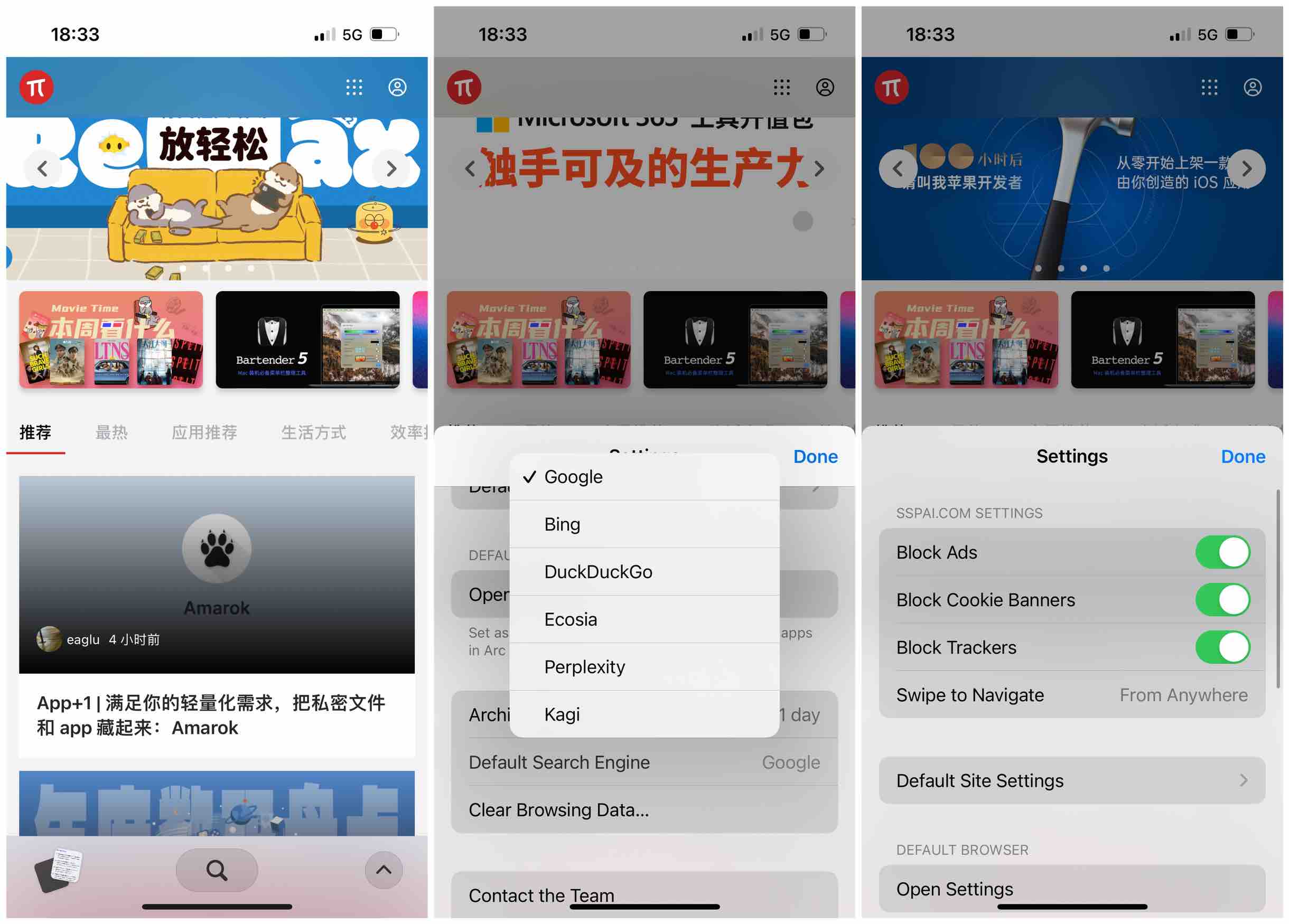
欢迎收看本期《派评》。你可以通过文章目录快速跳转到你感兴趣的内容。如果发现了其它感兴趣的 App 或者关注的话题,也欢迎在评论区和我们进行讨论。
值得关注的新 App
虽然少数派一直在为大家发现和介绍各平台上的优质 App,但仍有不少设计、功能、交互、体验都非常优秀的 App,还没有被我们发掘和介绍。它们可能是一款老 App,也可能是近期上架的新 App,我们会在这里介绍给你。
Aurelian Audio:一切从简的播客应用
- 平台:Android
- 关键词:播客
@ROB1N:在使用播客 app 的时候,我宁可使用 Podcast 也不去碰小X宙。那天看到群友的一句话——「播客听完一俩小时后,一看评论区全是吵架,很无语」。我十分认同且痛恨这个现象。好像「社交」这个属性已经是一个 app 不可或缺的成分了。家人们,谁懂啊?我连网 X 云的评论区都不想看,你让我看播客的评论区,那不是更乌烟瘴气?我只是想好好听个播客,没那么多想和陌生人上纲上线的东西。

好在 Aurelian Audio 解救了我。作为 Android 端的播客 app ,它的简洁让我想起了在 iOS 上 Podcast 的体验——简洁、高效、去社交。我能够方便地搜索我想听的频道,能够享受没有「陌生人」的播客体验。在 UI 上,Aurelian 结合了 iOS 的简单与 Material You 的操作逻辑,一眼望见的各个功能区、右下角的交互小方块,让我的主力设备在从 iOS 转到 Android 的时候没有操作上的割裂。还需要提到的是,Aurelian 集成了强大的库管理和智能同步功能,用户和创作者之间没有服务器。每当 Feed 更新时,用户都会立即获取。

App 能够从 RSS 链接订阅频道(当然了 app 的库本身就很丰富)、音量增幅、能够设置睡眠计时器、能够倍速播放。总之只要是一个播客有的基本功能,Aurelian 都能满足。不过 Bluck Apps 作为独立开发团队,当然也需要赚钱来维护 app ,所以应用内也设置了 premium 付费订阅(目前定价为每月 1 美元)——无限的链接订阅、Wear OS 支持。各位可以在这里下载体验。
值得一提的是,Aurelian Audio 的开发团队 Bluck Apps 近期正式宣布了对 iOS 老牌播客应用 Castro 的收购。在与开发团队的简单沟通中我们了解到,虽然团队认为多设备同步是一款播客应用的核心能力之一,但目前 Castro 的开发工作会专注于一些遗留问题上,因此多平台支持、跨平台同步等具体的功能研发计划仍然有待团队讨论并在后续公布。
开发团队也表示,对于 Aurelian,也许会先将 Castro 的搜索等后端能力迁移到这款 Android 应用中,但由于 Aurelian 并不具备 Castro 中的收件箱以及队列等功能,因此暂时不会将 Aurelian 更新成为 Castro for Android,至于是否要这样做,团队目前还没有确切的答案。
Arc Search:AI 搜索,全新体验
- 平台:iOS
- 关键词:浏览器、AI 搜索
@Snow:2022 年底,Arc Browser 在 macOS 平台首发测试就引得「平地一声雷」,一度被冠上了「浏览器变革者」的称号。去年 4 月,Arc 移动版上架 App Store,不过由于 iOS 第三方浏览器对于引擎的限制,当时的移动版更多是作为桌面版的一种延伸,并没有激起很大的水花。不过,就在上周,The Browser Company 推出了一款基于生成式 AI 的全新浏览器应用 Arc Search,准备另辟蹊径「卷」死竞争对手。
移动端浏览器最是讲求效率,希望可以输入最简短的提示词,获取最全面的信息,而不用手动在结果条目间来回寻觅,又或是被各种应用套娃跳转。Arc Search 的交互设计就是围绕「搜索效率」这一点展开,当你在搜索框中输入问题或提示词,点击输入框下方的「Search for Me」,应用会自动筛选多个相关网页的重要信息并汇总,最终形成一套条理十足且排版精细的结果:首先答疑要点,其次解释相关细则或给予例证,最后筛选出具有强相关性的网页链接,方便你自行进阶阅读。

Arc Browser 细致的交互动画在 Arc Search 得到了继承,在等待 AI 分析归纳的过程中,Arc Search 结果页不仅会有由上至下展开的动画,还会给予微弱的振动反馈,让分析过程变得更加生动可感。
如果你并不习惯 AI 搜索方式,Arc Search 依然提供了传统的浏览器功能。搜索框中直接输入搜索词或网址,点击键盘上的「前往」,即可跳转应用默认的搜索引擎和对应网址;你可以点击右下角向上的箭头,打开系统设置更换默认搜索引擎。此外,Arc Search 内置了广告、Cookie Banner 和跟踪器拦截功能,你无需再安装额外扩展,即可享受相对干净的页面。

作为一款刚上架的应用,Arc Search 目前还有许多值得改进的地方。比如,每一次 AI 搜索结果均是独立的,你无法像 ChatGPT 或 New Bing 那样借助对话的方式进一步细致化结果;Arc Search 虽然支持查询中文内容,但展示结果均为转译英文;此外,AI 搜索需要网络代理才可使用,可即使解决了网络门槛,它也会经常性卡在 AI 分析的过程中,这个时候持续的振动反馈可不再是生动的代名词,而是焦躁的催化剂。
不过总的来说,Arc Search 的确提供了一种不同于以往的搜索体验,这一次无需申请测试,且可以从国区免费下载,还是很值得尝试一下的。
你可以在 App Store 上免费下载 Arc Search。
Prosper:借助时间轴规划你的日程
- 平台:Android
- 关键词:日程管理、时间规划
@Peggy_:今天要介绍的是又又又一款任务管理和日程规划相结合的应用:Prosper,依靠着出众的颜值和极简的功能界面,它在一众同类应用中顺利脱颖而出。

Prosper 的基础功能很简单,就是结合时间轴和日历界面实现任务管理及日程规划的融合。Prosper 将时间轴作为主界面呈现,使得我们的各项任务及日程得以清晰地呈现,同时也方便我们查看一天当中的空闲时间,从而了解相隔时间较远的任务之间的空档。

Prosper 支持导入已有的日历事件,不过此项功能需要付费解锁,如果你本身就没有重度依赖日历,那么直接使用 Prosper 添加任务也可以。在添加任务时,除了常规的设置任务名称、持续时间、增添备注等,我们还能为对应的任务设定颜色和表情符号,作为锦上添花的功能,多彩颜色和可爱符号的加入无疑增加了我们打开应用的欲望,无形当中也有利于激励我们去完成对应的任务。

在设定持续时间时,Prosper 也有一定的小巧思,它将一些常用的时间长度直接罗列出来,方便我们点击选用,避免了每次都要滚动选中。一旦设定好开始时间,应用便会结合持续时间自动为我们计算出结束时间。Prosper 允许我们设定重复,但是如果你希望充分自定义重复频率或是提前获取提醒,那么也需要付费解锁高级版。当然,对于一般用户而言,Prosper 的免费版本已经足够使用。

如果你仅仅希望添加一项任务,但并没有想好具体的执行时间,Prosper 还提供了收件箱功能,方便我们暂存尚未确定的任务。如果现有任务遇到了临时的变动,我们也不必大费周章重新编辑,只要在时间轴界面拖动对应的任务即可重新安排时间,应用会提示我们时间有重叠的任务以便于我们进一步调整时间细节。

如果你对 Prosper 感兴趣,不妨通过 Play Store 下载体验,应用采用免费下载加高级应用付费订阅的模式,完全无广告且支持登录 账号同步。
Notcha Launcher:不用上岛的挖孔屏扩展工具
- 平台:Android
- 关键词:挖孔屏、启动器
@Noah_Choi:有了 iOS 灵动岛作为实例,不少手机厂商也开始探索如何灵活运用屏幕挖孔区域,不过大家还是以展示通知和状态信息为主,想要有更多新鲜玩法,还是要看第三方 App,比如 Notcha Launcher。
如其名字一般,这款 App 实际上是一个 Launcher 工具,它利用了前置摄像头的挖孔区域扩展出一个快捷启动器,可以帮助我们在任何界面下快速切换其他 App。Notcah Launcher 借用了 Android 辅助功能权限,因此在使用前要解除它的后台使用量限制。

在选择好需要展示的 App 之后,我们触摸前置摄像头,Notcha Launcher 就能向两边延伸出功能区,大小基本上和系统状态栏相同,所以我们也可以看作是对状态栏的复用。Notcha Launcher 提供了三种触发方式,分别是单击、长按和触摸,我建议还是使用长按的方式,因为单击确实很容易触发,尤其是在需要下拉通知栏时。

需要注意的是,Notcha Launcher 仅依靠系统信息来识别确定前置挖孔位置,并没有提供手动定位功能,所以如果如果你使用了被魔改的定制系统,可能会出现位置识别错误的情况。另外在关闭 Notcha Launcher 时会短暂闪现一个黑色方块,还是需要等待开发者修复这个 Bug。
现在,你可以在 Google Play 下载 Notcha Launcher,应用功能免费,可以进行付费支持。另外该开发团队也有另外几款挖孔屏扩展工具,感兴趣的朋友可以尝试一下。
不容错过的 App 更新
除了「新鲜」App,App Store 中的许多老面孔也在不断迭代、更新,增加更多有趣和实用的功能。少数派希望帮你筛选 App Store 中值得关注的 App 动态,让你快速了解 App 和开发者们的最新动态。
Cubox AI 2.0 更新:全新升级 AI 助手,是本末倒置还是事半功倍?
- 平台:iOS / iPadOS / macOS / Windows / Android / Web
- 关键词:稍后读、剪藏
@Vanilla:Cubox 是一款书签收藏夹和阅读工具,在少数派的读者中应该已经耳熟能详了。Cubox 凭借强大的功能、简约的设计、及时的系统新特性跟进和全平台覆盖,做到了自己领域的 Top 水平。2023 年可谓是 AI 技术落地应用的爆发年,Cubox 也推出了第一版的 AI 助手,但是在实用性方面乏善可陈。在经过一段时间的打磨后,Cubox 开发团队在新年伊始发布了 AI 2.0 更新,带来了功能更加丰富的 AI 功能。
首先,Cubox AI 2.0 主打的一个功能叫做 Cubox Insight,可以帮助我们对收藏网页的内容进行深入的解析。得益于 Cubox 的全平台覆盖特性,不管是我们手动将文章添加到 Cubox,还是通过浏览器插件直接对网页上的文章进行操作,都可以通过 Cubox Insight 获取解读信息。Cubox Insight 将解读信息分为了三大类,Quick Read 会对文章内容进行总结概述,让我们可以通过一段话就快速了解文章的概要;Key Questions 会针对文章中的主要观点进行提问并回答,让我们直接掌握大家最关心的话题;Ghost Highlights 则是对文章中值得阅读的精彩片段进行自动摘取,可以在阅读界面对其进行直接高亮操作,减少了找精彩片段、划词这两步操作。

其次,Cubox 原来的 AI 阅读助手在新版本中升级为 AI 问答助手。Cubox 在「更多问答」部分中保留了原来的一些预设问答,我们可以直接点击这些问题来获得相关的答案。

如果你想要的问题没有在预设问答中列出,那么在新版本中我们可以对 Cubox AI 提出自己的问题。在 Cubox AI 面板依次点击「更多问答」>「提问更多问题」,在弹出的问答面板中就可以与 Cubox AI 进行对话。

回到标题中的问题,在阅读这个过程中,AI 类工具的出现到底是一种本末倒置还是一种事半功倍?从 Cubox AI 2.0 的功能来看,我认为它更多地还是起到了阅读辅助的功能,既可以帮助我们快速筛选有效信息,又可以通过对文章内容的解析来加深我们对内容的理解,基本上没有出现越俎代庖的现象。
除了 Cubox AI 2.0 的更新,Cubox 在新版本中还新增了标注漫游、2023 年度回顾、我的阅读等功能,有兴趣的朋友可以通过 App Store 或者官网免费下载 Cubox。如果你需要使用 Cubox AI 功能,那么需要订阅 Cubox Pro + AI 会员,价格为每月 24 元或者每年 198 元。少数派软件商城中所售 Cubox 也将于年后新增 Cubox Pro + AI 的相应规格,敬请关注。
Readwise Reader 更新:全新分页模式、捆绑阅读合集、增加 Windows 应用等
- 平台:iOS / iPadOS / Windows / macOS / Web
- 关键词:稍后读、聚合阅读、阅读标注
@化学心情下2:在近期更新中,Readwise Reader 针对内容页面滚动进行了调整,加入了一项名为「分页滚动」的新功能,简单来说这项功能支持滑动页面时上下整段滚动,这个设计和我们想象中的左右翻页确实有很大的区别,毕竟左右翻页更接近现实中书本翻页的设计,滑动翻页的手势也更为自然。
不过 Readwise Reader 这样的设计则聚焦于当下移动阅读场景,因为以往的上下滑动滚动会让视线焦点不断调整,并且反复点击屏幕,实际上反而影响专注的内容阅读。整段的滑动分页可以让视线焦点集中,反而更容易完成阅读。

看到好的文章我们总想分享给自己的好友,只不过每一次都只是分享多个链接很难显示出其中的关联性,Readwise Reader 则提供了主题文档集的概念,我们可以在网页端先保存筛选视图,然后点击文档集旁边的下拉菜单选择启动公共链接,这时候当其他人点击链接并选择「在阅读器中打开」时,将在他的账户中创建一个过滤视图并呈现你选择分享的这些文档内容。这个新的「知识分享包」非常适合组合不同类型的内容并进行分享,比如新员工入职培训、分享新的研究项目等。

Readwise Reader 支持通过随机电子邮件地址来订阅时事通讯,虽然这种方式安全性最高但不是那么容易记住,现在 Readwise Reader 已经支持自定义电子邮件地址,从而方便你在订阅时事通讯或者转发电子邮件时更容易记住,不过出现的安全性问题就需要自己负责了。

继此前推出 macOS 应用之后,Readwise Reader 又推出了 Windows 应用,Windows 用户可以在此下载使用。
另外从 2 月 18 日开始,Readwise Reader 的年订阅价格将开始上涨,从原来年度订阅 7.99 美元/月上涨到 9.99 美元/月;至于月度订阅,则从原来的 8.99 美元/月上涨到 12.99 美元/月。当然如果在此之前就已经订阅,则将会被锁定在之前的价格不会有任何变化。如果你希望实现一站式的资讯订阅和管理,不妨试试 Readwise Reader 这个全面的资讯管理平台。
App 速报
- Castro (iOS):经历服务器宕机风波之后,老牌播客应用 Castro 再次易主,由 Android 播客应用 Aurelian 的开发商 Bluck Apps 完成收购工作。
- 微信输入法(Android | iOS):更新至 v1.2.2,现在在微信中发「过年好」后可以出现放鞭炮效果,支持剪贴板和选词粘贴功能、语音输入支持直接说方言。
- Ulysses(iOS):更新至 v34,模板组部分现在在「其他」部分中包含项目的模板组,如果从该组中拖出一个文稿,或把一个文稿拖到该组中,那么这个文稿就会始终被拷贝;另外将 WordPress 预览主题更新为 WordPress Twenty Twenty-Four,并改善了加载多个项目的性能。
> 关注 少数派小红书,找到数字时代更好的生活方式 🎊
> 实用、好用的 正版软件,少数派为你呈现 🚀
© 本文著作权归作者所有,并授权少数派独家使用,未经少数派许可,不得转载使用。
如有侵权请联系:admin#unsafe.sh